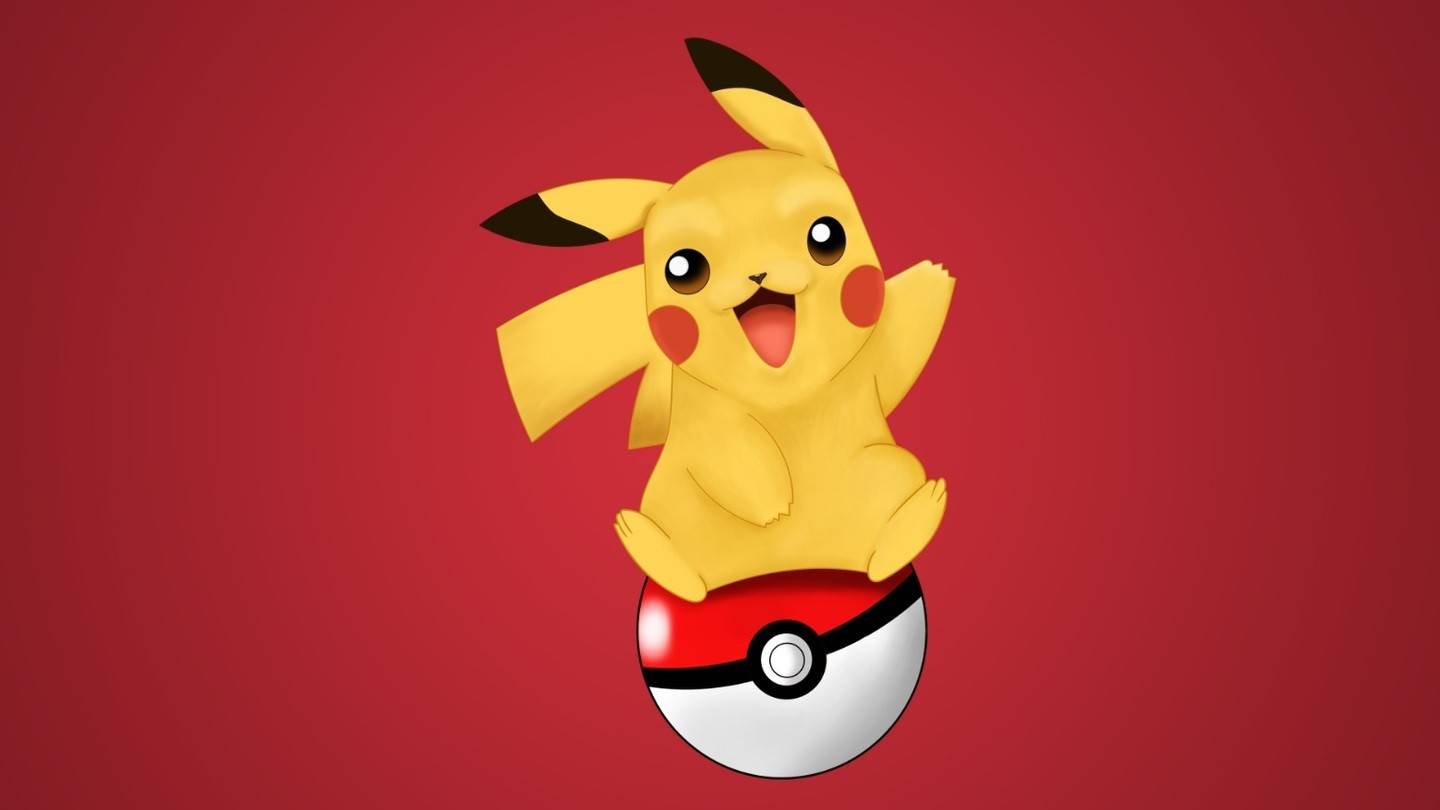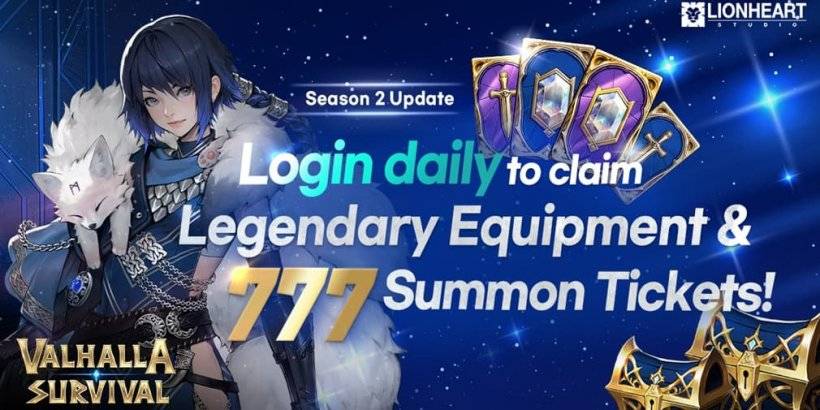Este guia detalha como instalar e jogar jogos de equipamento de jogo da sega no seu baralho a vapor usando o emudeck, incluindo otimizar o desempenho e a solução de problemas comuns.
links rápidos
- antes de instalar emudeck
- instalando emudeck no deck do vapor
- transferindo ROMs de equipamentos de jogo e usando o Steam ROM Manager
- resolvendo obras de arte ausentes em emudeck
- jogando jogos de equipamento de jogo no convés do vapor
- Instalando o carregador de decks no convés do vapor
- instalando o plugin de ferramentas elétricas
- solucionando o carregador de decks após uma atualização do convés a vapor
The Sega Game Gear, um console de mão pioneiro, agora encontra uma nova casa no convés do vapor graças a Emudeck. Este guia fornece uma explicação abrangente. Atualizado em 8 de janeiro de 2025.
Antes de instalar emudeck
Prepare seu baralho a vapor dando estas etapas essenciais: <🎜
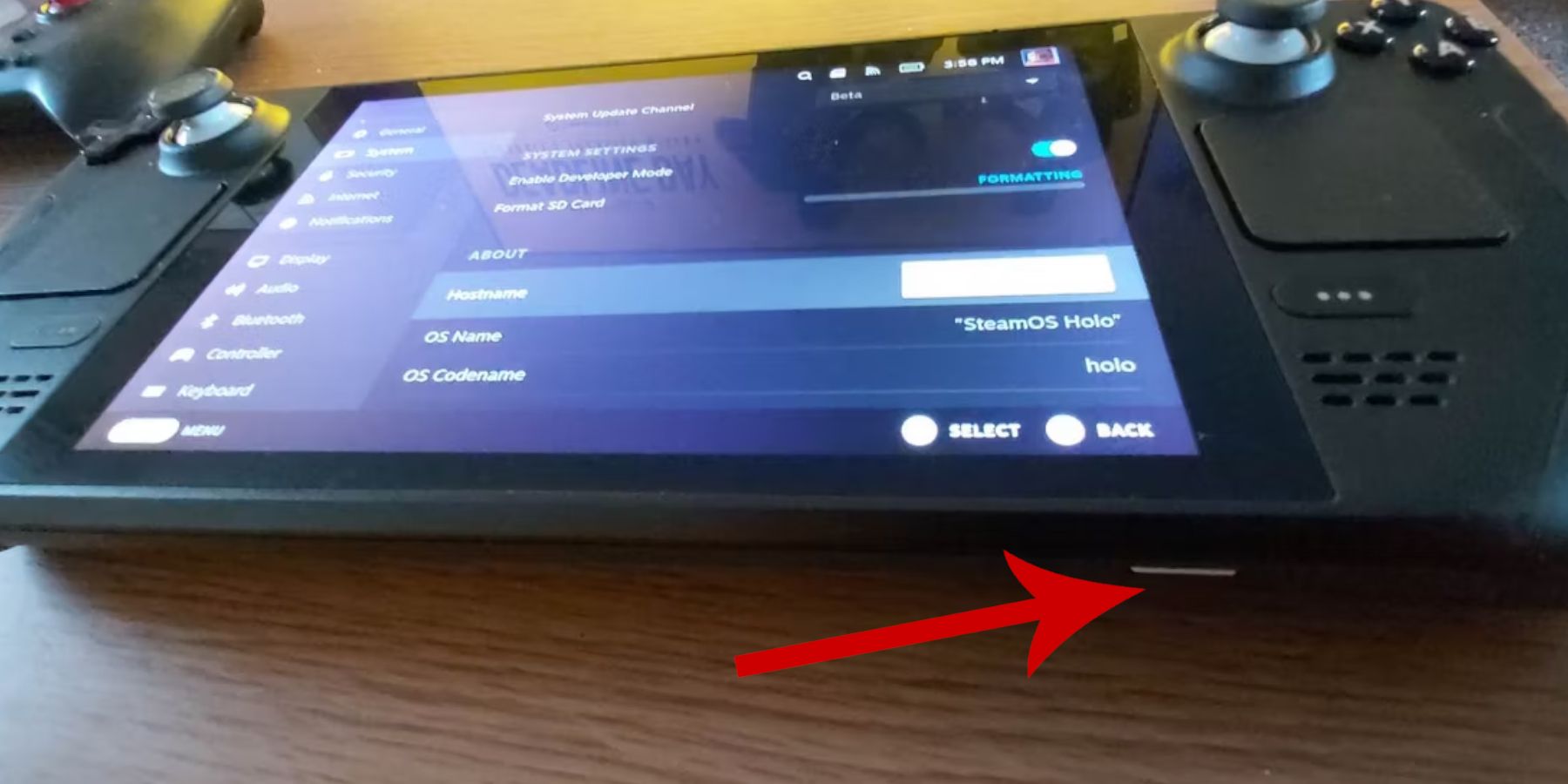 Ative o modo desenvolvedor:
Ative o modo desenvolvedor:
Pressione o botão de vapor.
- Acesse o menu do sistema.
- nas configurações do sistema, habilite o modo de desenvolvedor.
- Acesse o menu de desenvolvedor recém-criado.
Navegue para diversos e habilite a depuração remota do CEF. -
reinicie o seu baralho a vapor. -
- Itens recomendados:
armazenamento externo (cartão microSD A2 recomendado) para armazenar ROMs e emuladores, mantendo seu SSD interno livre para jogos a vapor. Como alternativa, um disco rígido externo conectado por meio de uma doca funcionará.
teclado e mouse para facilitar o gerenciamento de arquivos e a pesquisa de obras de arte. -
<🎜 🎜 🎜 🎜 🎜 🎜 🎜 🎜 🎜 🎜>
- Instalando emudeck no convés do vapor
-
agora, vamos instalar emudeck: <🎜 🎜 🎜 🎜 🎜 🎜 🎜 🎜
mude para o modo de mesa.
Abra um navegador da web e faça o download do emudeck de seu site oficial. 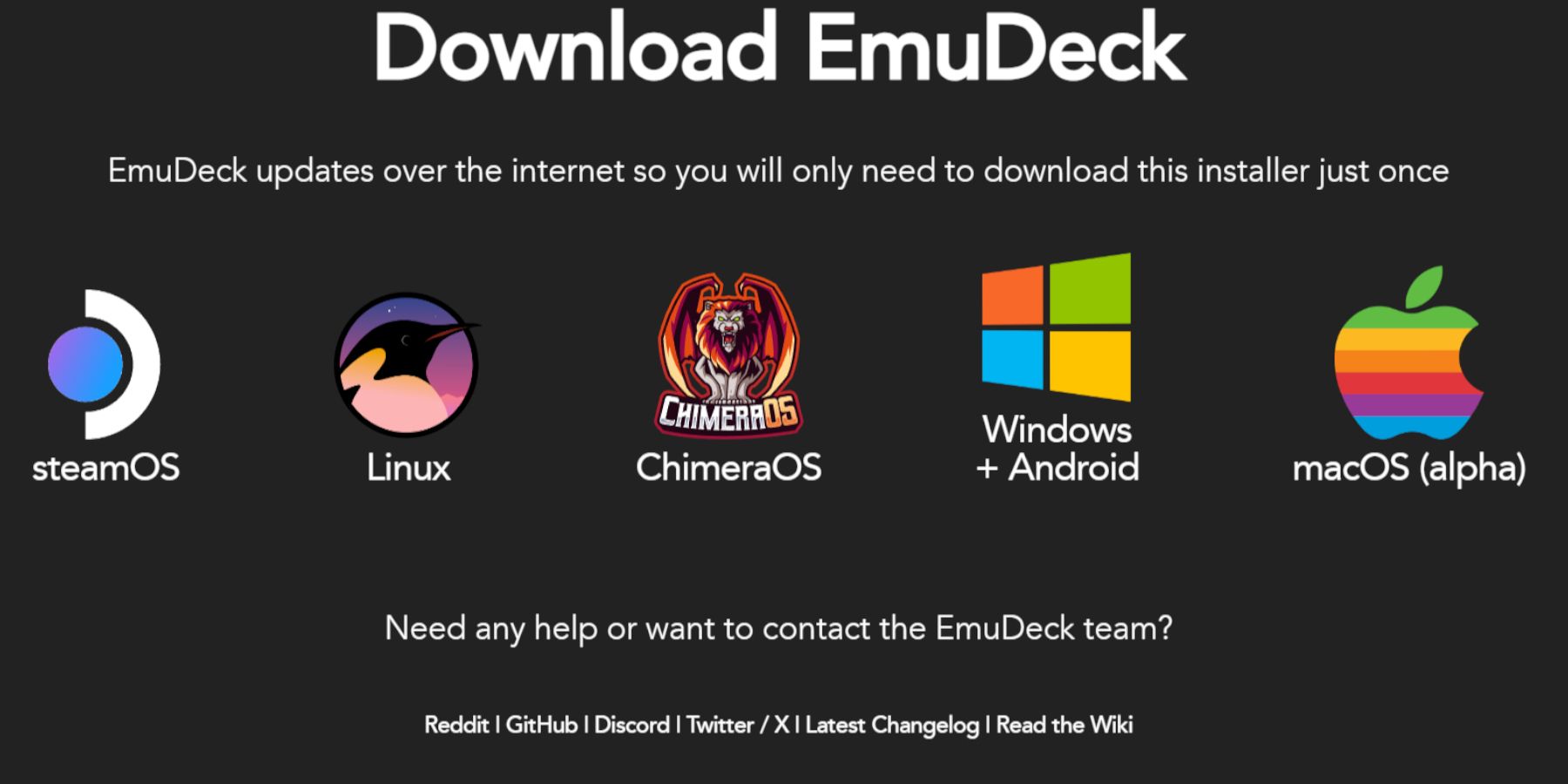
Selecione a versão do STEP OS e escolha Instalação personalizada.
- Selecione seu cartão SD como o local de instalação principal.
Escolha os emuladores desejados (Retroarch, estação de emulação, gerente de ROM a vapor são recomendados). -
Habilite salvar automaticamente. -
Preencha a instalação. -
- Configurações rápidas:
- em Emudeck, acesse configurações rápidas e:
- Certifique-se de que o salvamento automático esteja ativado.
- Ativar correspondência de layout do controlador.
- Defina o Sega Classic AR para 4:3.
- Ative os dispositivos portáteis LCD.
Transferindo ROMs do Game Gear e usando o Steam ROM Manager
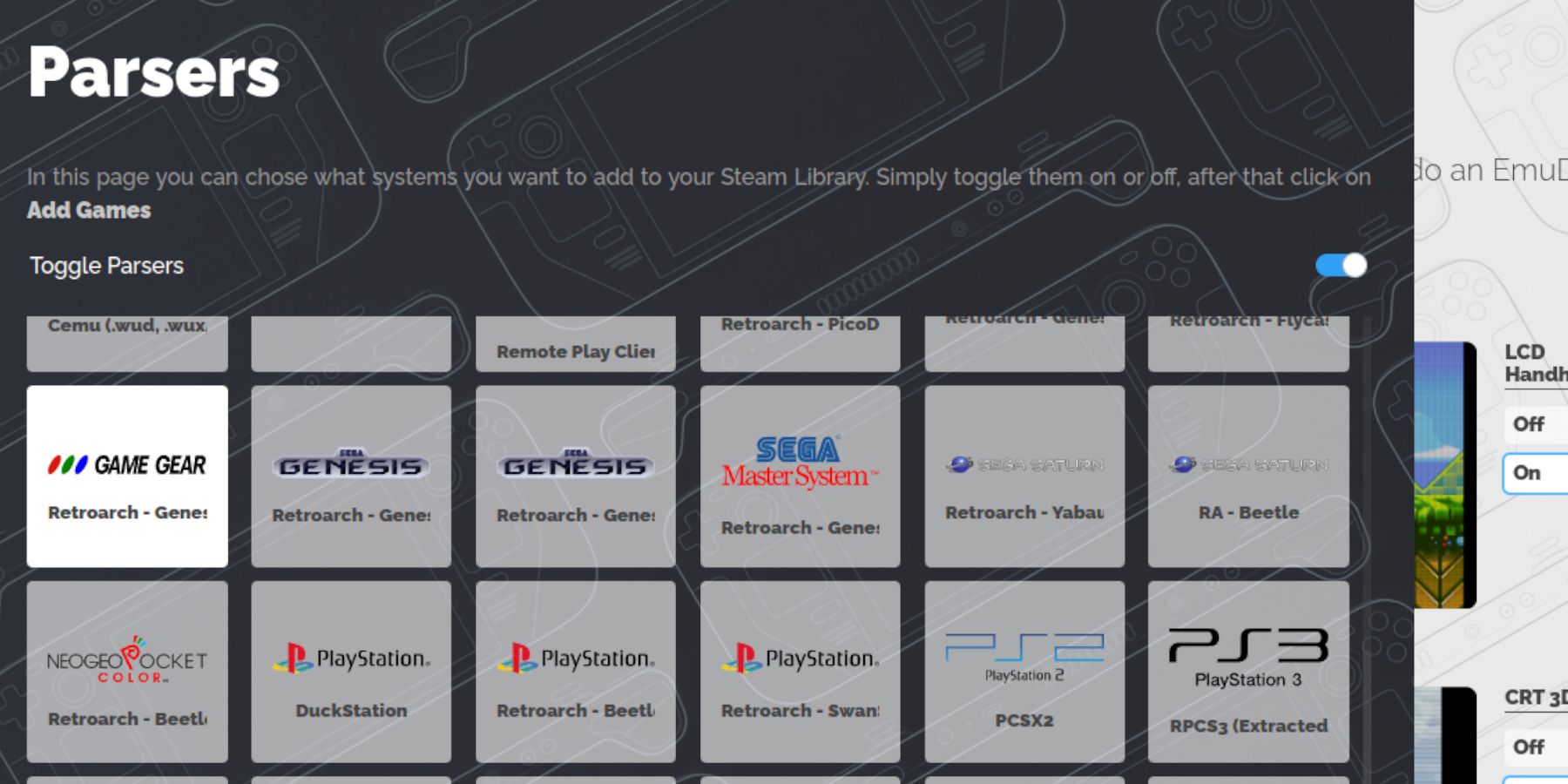 Hora de adicionar seus jogos:
Hora de adicionar seus jogos:
Transferindo ROMs:
- No modo Desktop, use o Dolphin File Manager para navegar até a pasta
Emulation/ROMs/gamegear do seu cartão SD.
- Transfira suas ROMs do Game Gear para esta pasta.
Gerenciador de ROM Steam:
- Abra o EmuDeck e inicie o Steam ROM Manager.
- Feche o cliente Steam quando solicitado.
- Siga as instruções na tela, selecionando o ícone do Game Gear e adicionando seus jogos.
- Verifique a arte e salve no Steam.
Resolvendo arte faltante no EmuDeck
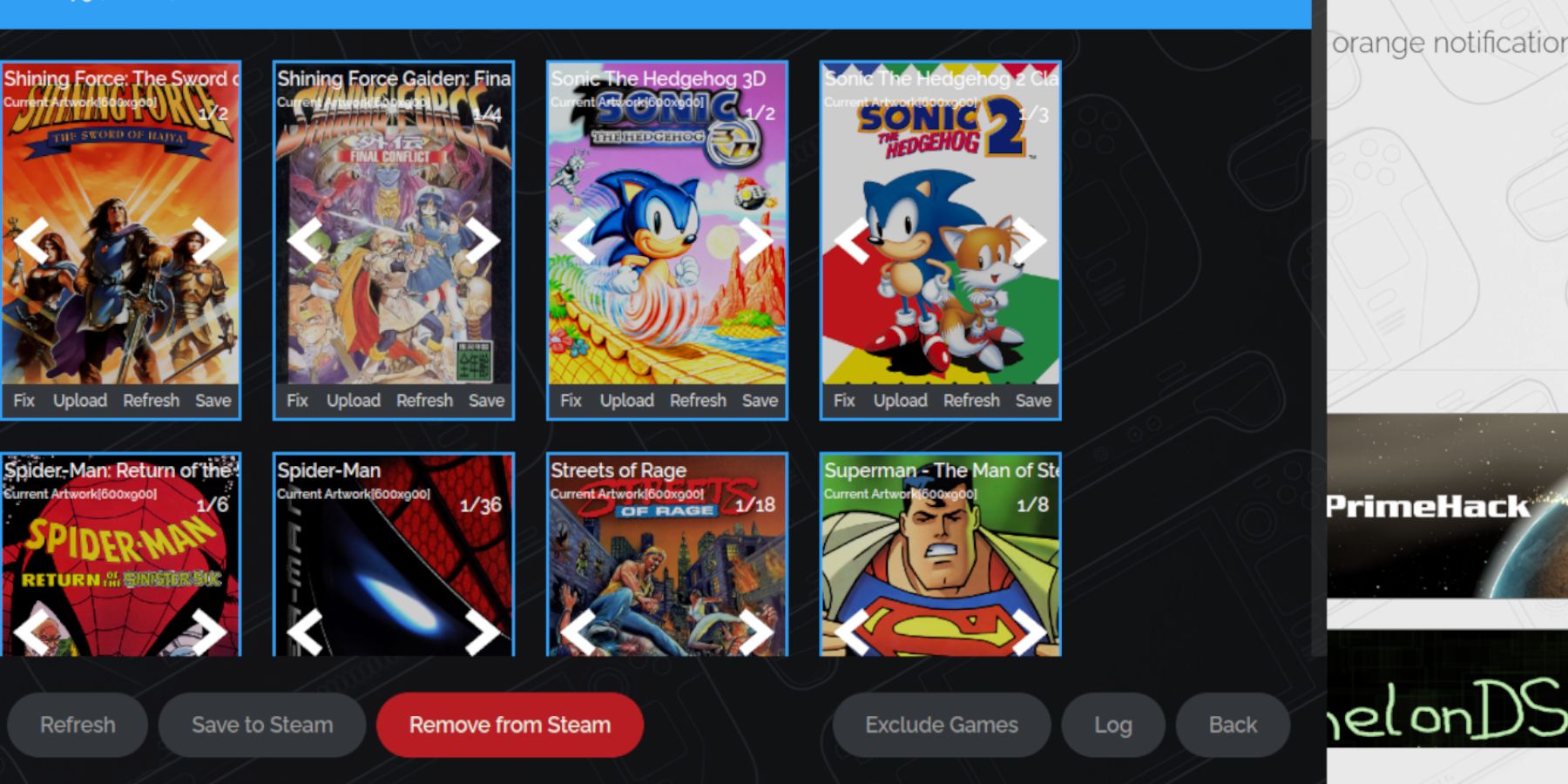 Se a arte estiver faltando:
Se a arte estiver faltando:
- Use a função "Fix" no Steam ROM Manager, procurando pelo título do jogo.
- Se o título da ROM incluir números, remova-os antes de digitalizar novamente.
- Carregue manualmente a arte faltante por meio da função "Upload", salvando as imagens na pasta Imagens do Steam Deck.
Jogando jogos de Game Gear no Steam Deck
- Mude para o modo de jogo.
- Acesse sua coleção de Game Gear na Biblioteca Steam.
- Selecione um jogo e jogue.
Configurações de desempenho:
Para melhorar o desempenho:
- Abra o Menu de Acesso Rápido (QAM).
- Vá para Desempenho.
- Ative perfis por jogo e defina o limite de quadros para 60 FPS.
Instalando Decky Loader no Steam Deck
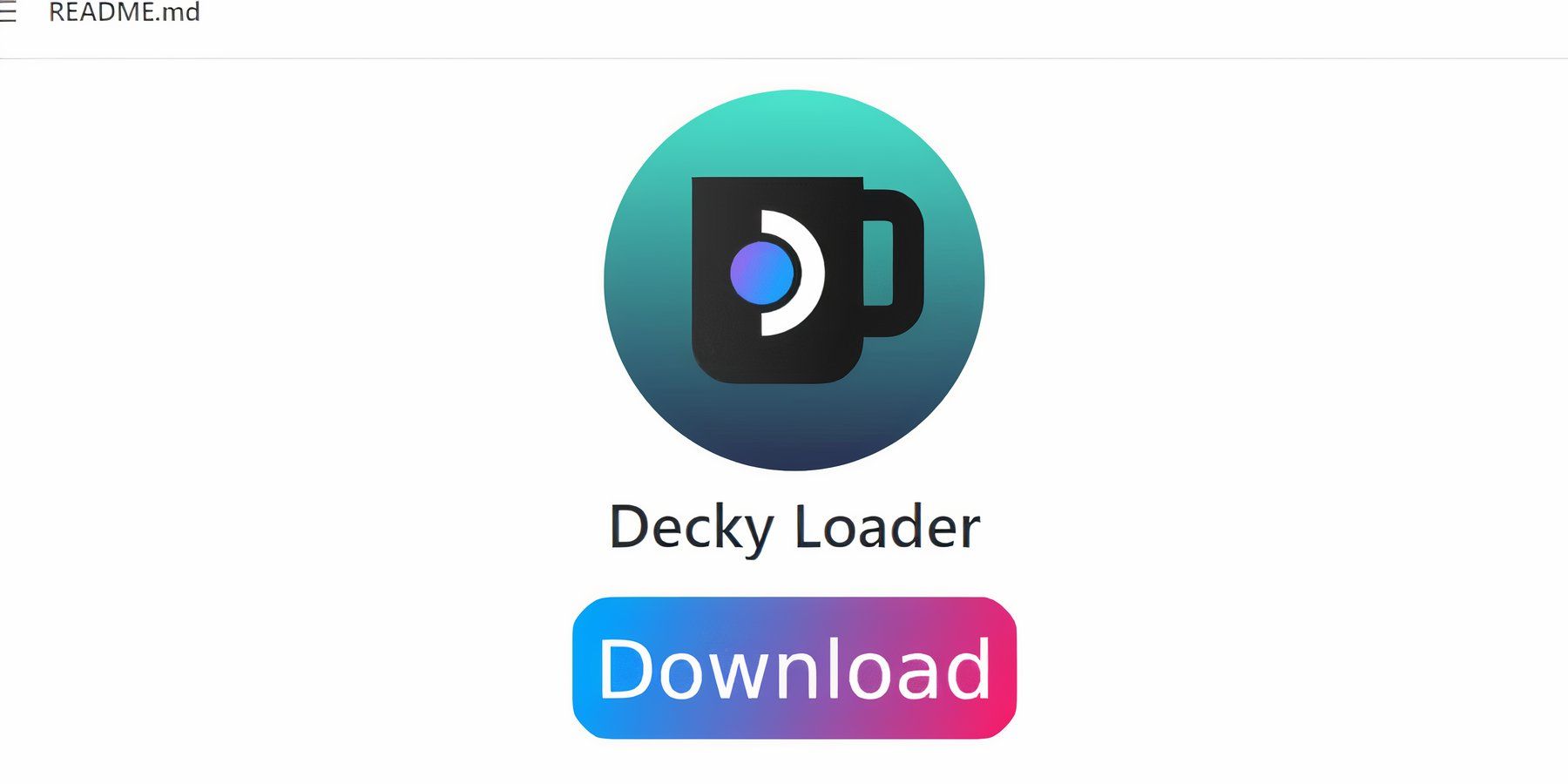 Decky Loader aprimora a funcionalidade:
Decky Loader aprimora a funcionalidade:
- Mude para o modo Desktop.
- Baixe Decky Loader em sua página GitHub.
- Execute o instalador e escolha a opção Instalação recomendada.
- Reinicie seu Steam Deck.
Instalando o plug-in de ferramentas elétricas
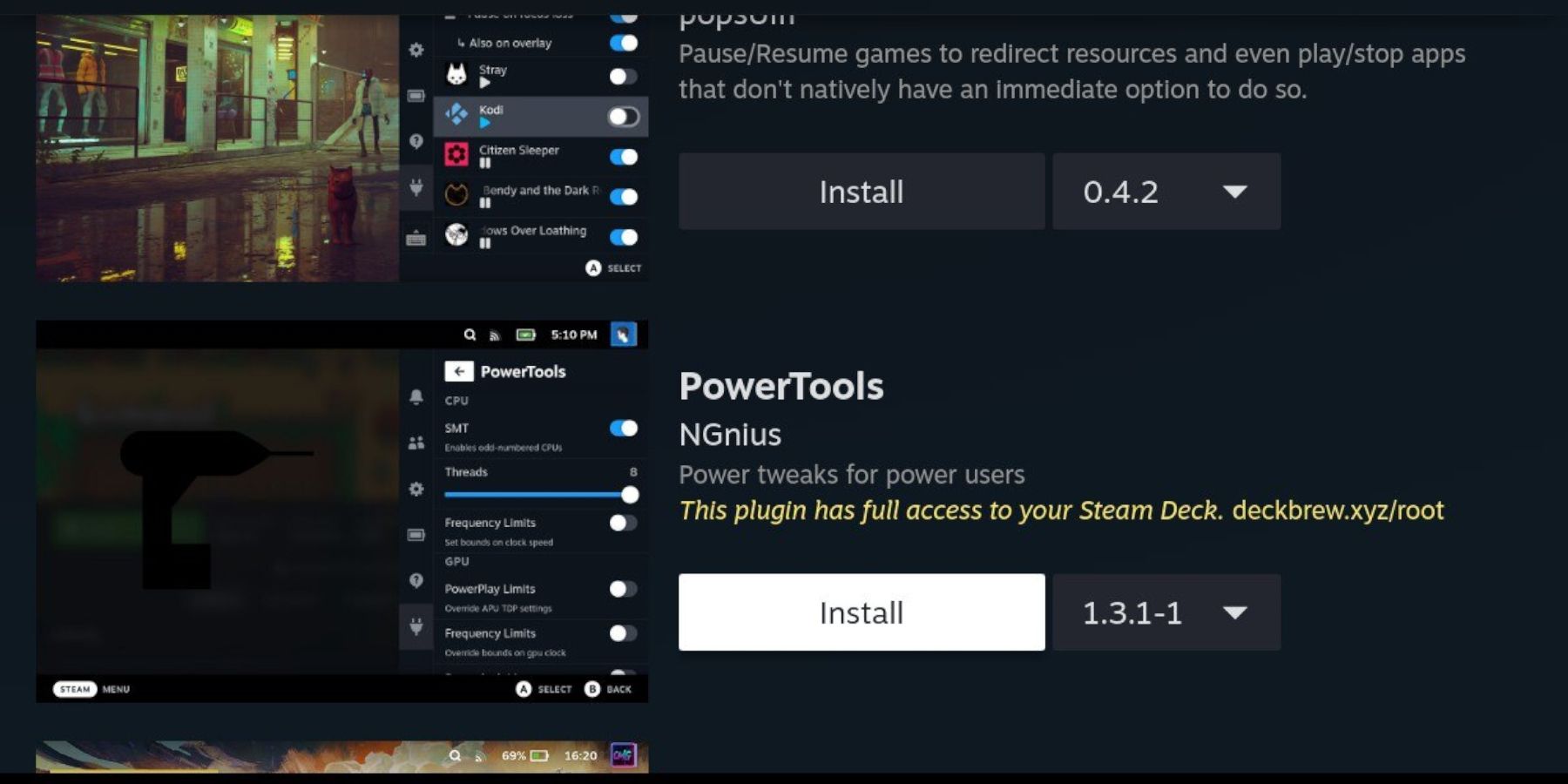 Power Tools otimiza ainda mais a emulação:
Power Tools otimiza ainda mais a emulação:
- No modo Gaming, acesse o menu do plugin Decky Loader (QAM).
- Abra a Decky Store e instale o plugin Power Tools.
- Configurar ferramentas elétricas (desativar SMTs, definir threads para 4, ajustar o clock da GPU, se necessário).
Solução de problemas do Decky Loader após uma atualização do Steam Deck
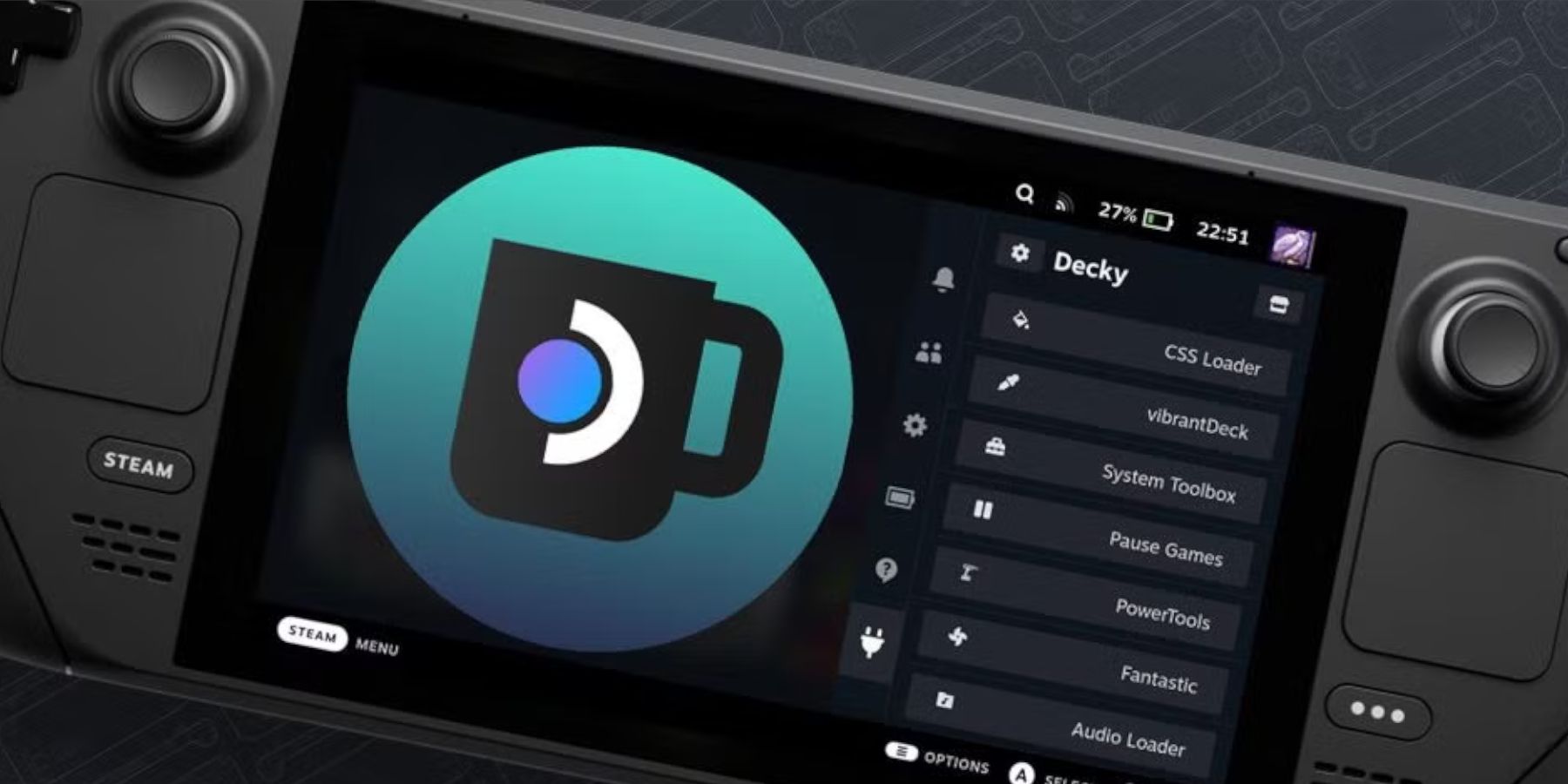 Se o Decky Loader desaparecer após uma atualização:
Se o Decky Loader desaparecer após uma atualização:
- Mude para o modo Desktop.
- Baixe novamente o Decky Loader do GitHub.
- Execute o instalador (usando
sudo se solicitado).
- Reinicie seu Steam Deck.
 Aproveite seus jogos Game Gear no seu Steam Deck!
Aproveite seus jogos Game Gear no seu Steam Deck!

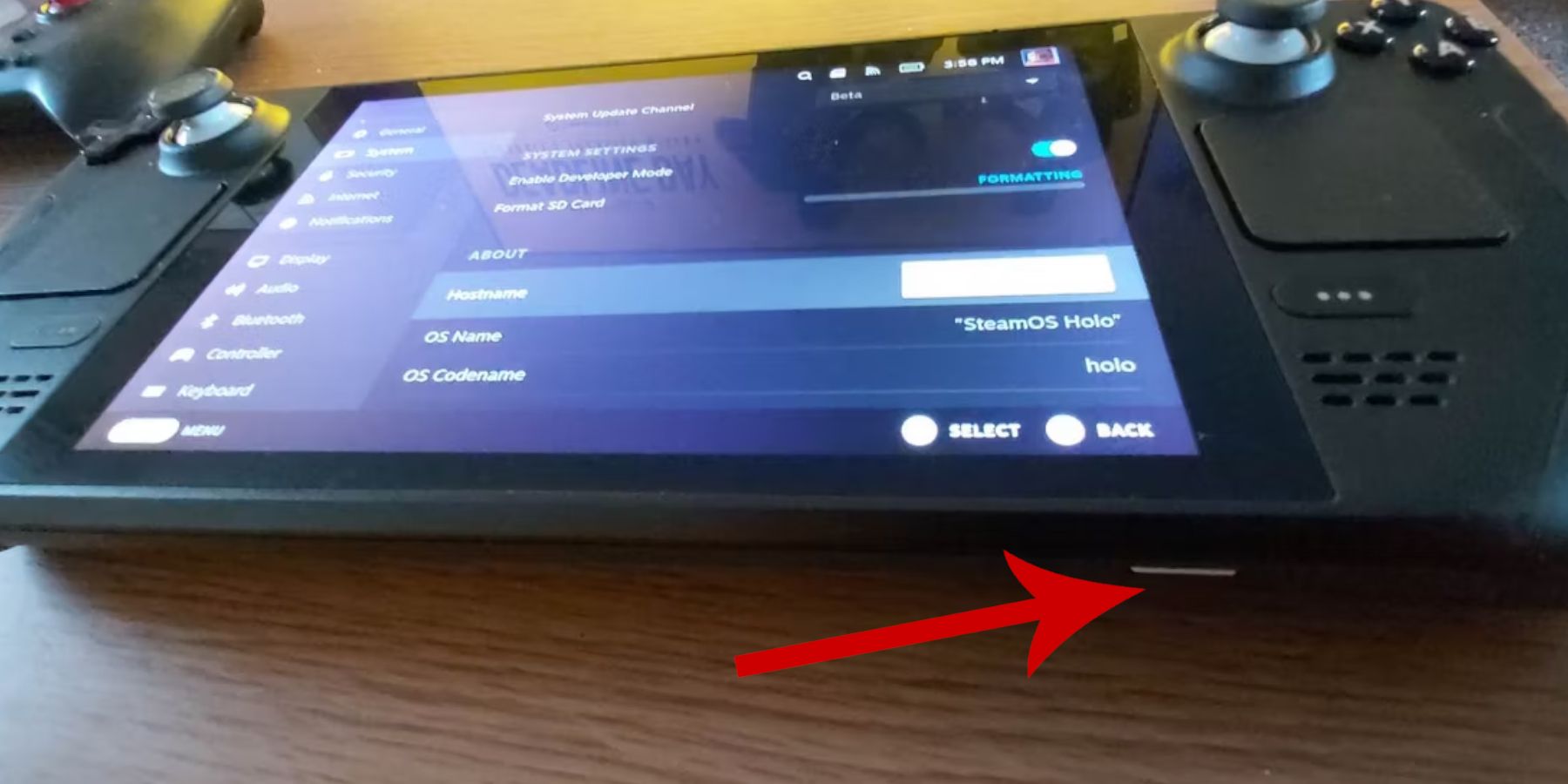 Ative o modo desenvolvedor:
Ative o modo desenvolvedor: 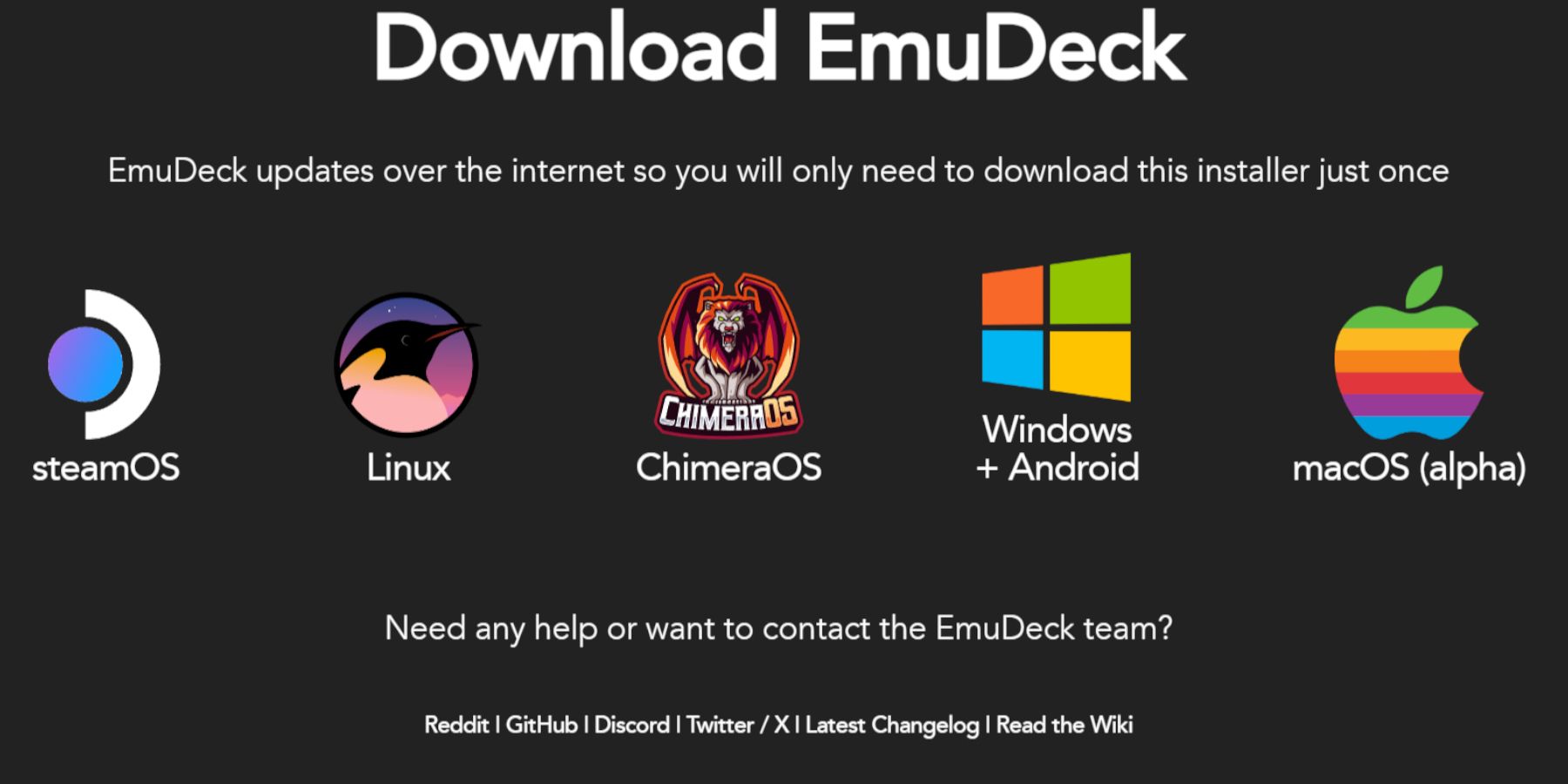
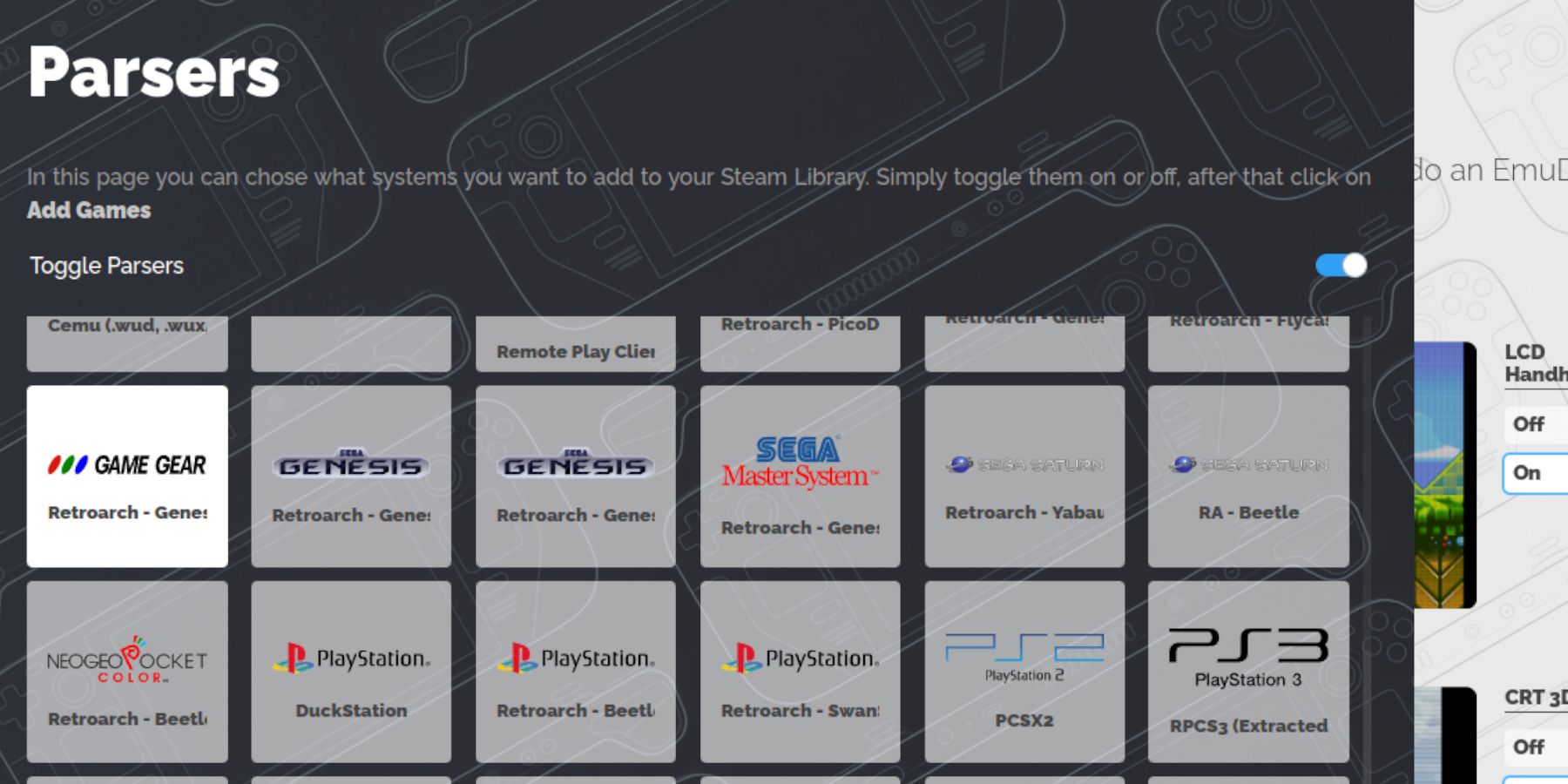 Hora de adicionar seus jogos:
Hora de adicionar seus jogos: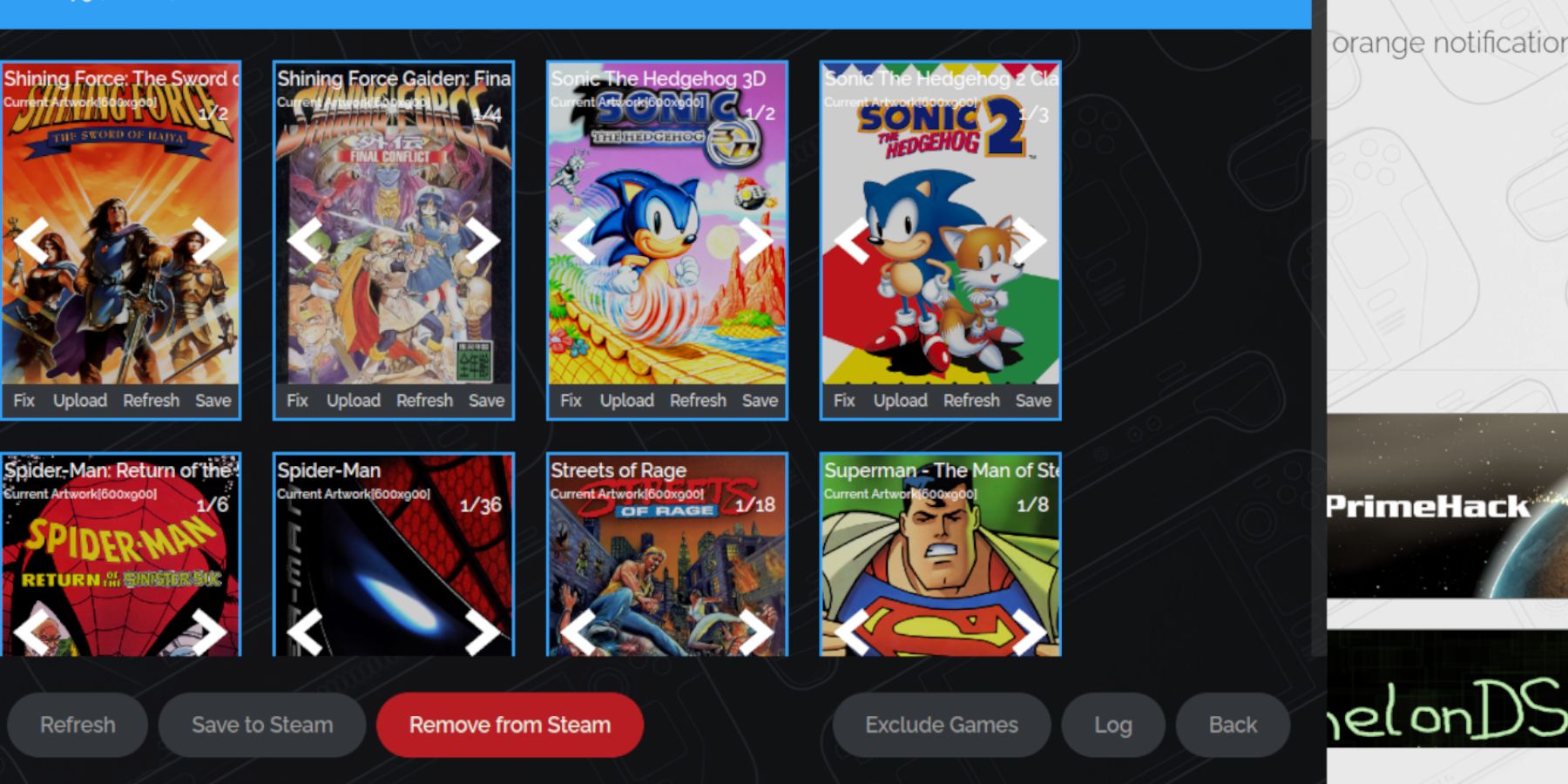 Se a arte estiver faltando:
Se a arte estiver faltando: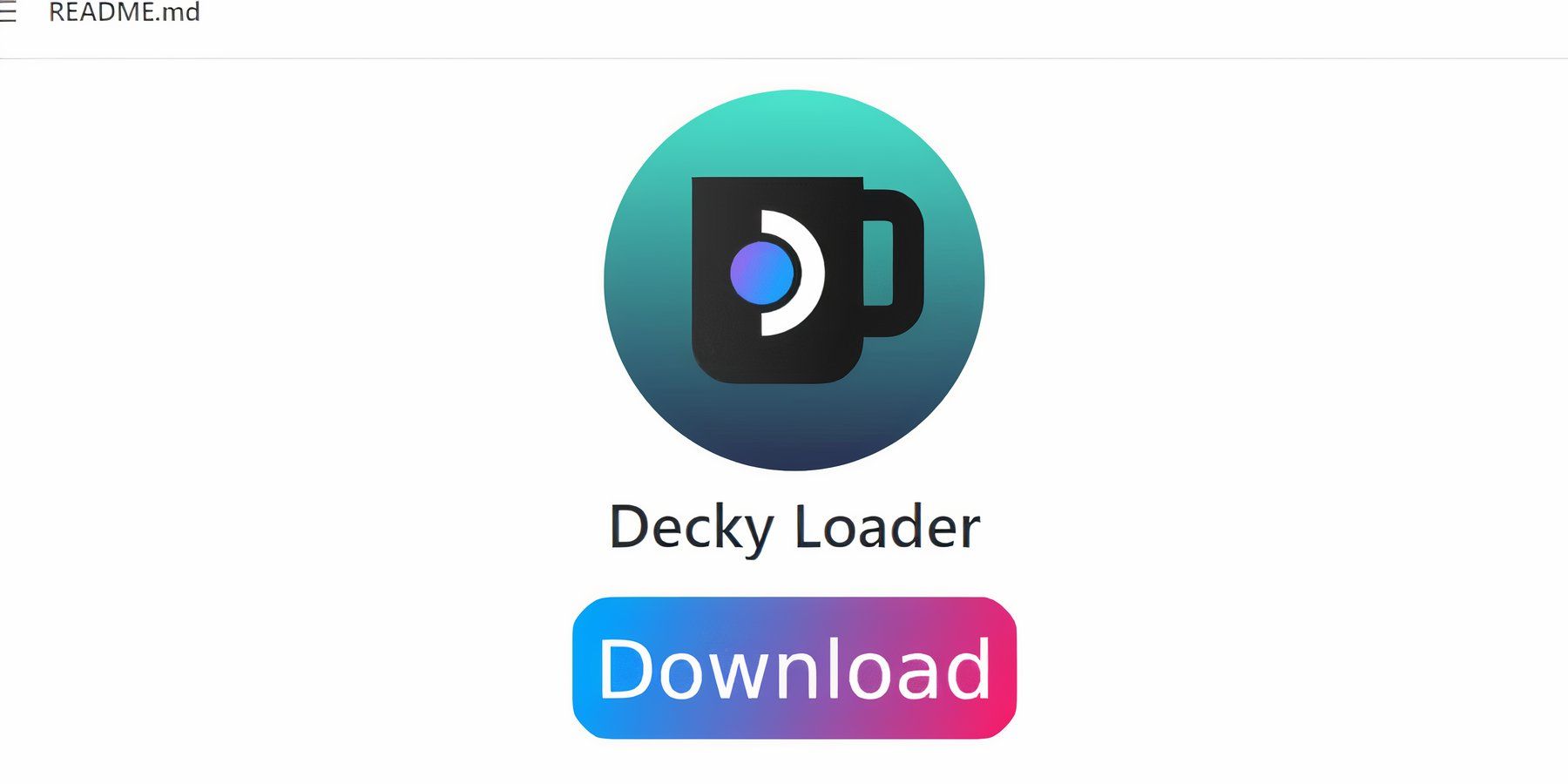 Decky Loader aprimora a funcionalidade:
Decky Loader aprimora a funcionalidade: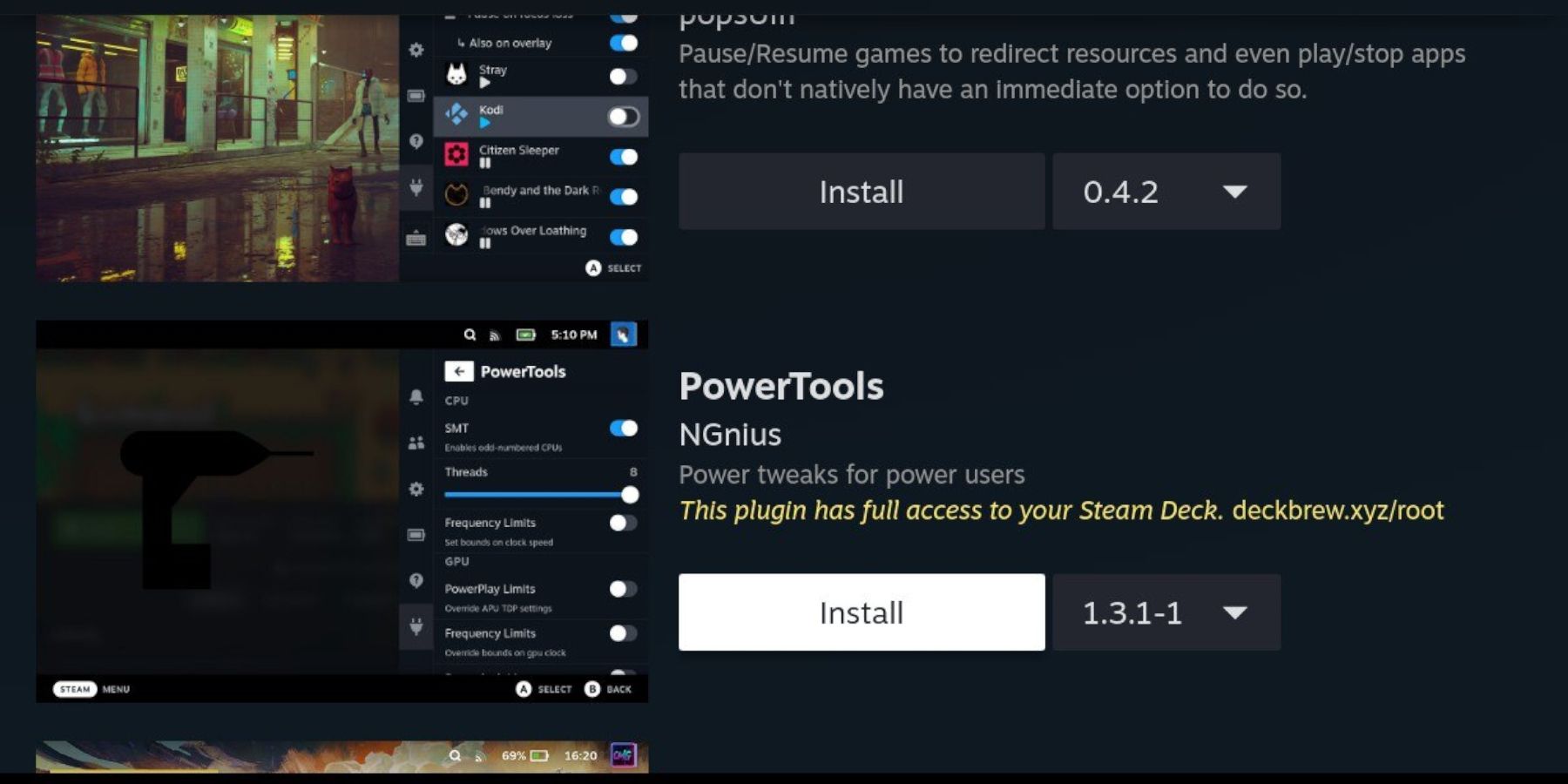 Power Tools otimiza ainda mais a emulação:
Power Tools otimiza ainda mais a emulação: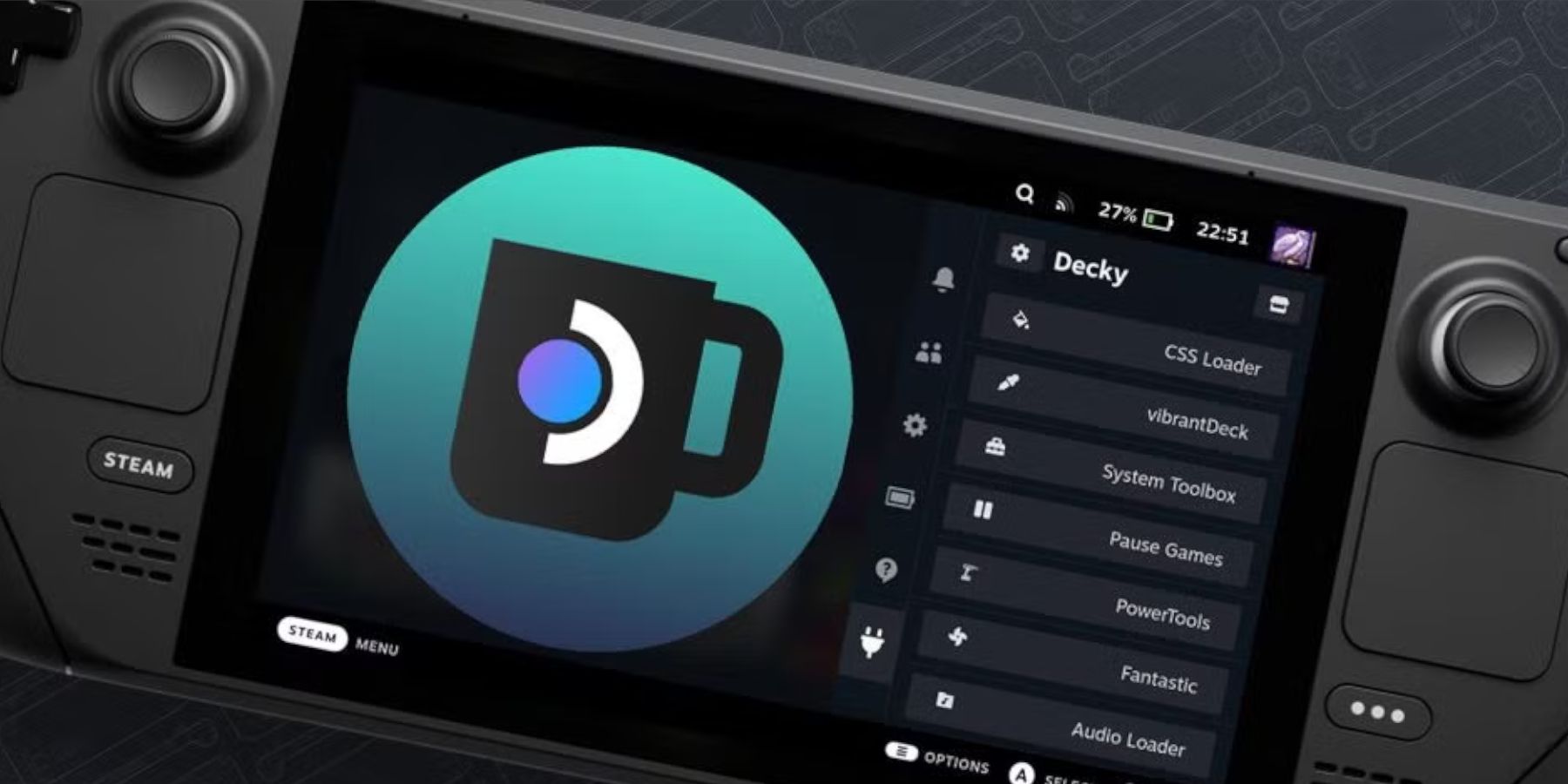 Se o Decky Loader desaparecer após uma atualização:
Se o Decky Loader desaparecer após uma atualização: Aproveite seus jogos Game Gear no seu Steam Deck!
Aproveite seus jogos Game Gear no seu Steam Deck! Artigos Mais Recentes
Artigos Mais Recentes